Narzędzia do usuwania złośliwego oprogramowania
75 milionów instalacji w cztery tygodnie pokazuje, jak namiętnie miłośnicy Windowsa czekali na premierę „dziesiątki”. Jednocześnie rozległ się wielogłosowy krzyk oburzenia, spowodowany nadmierną ciekawością nowej wersji systemu operacyjnego.
Dwa zupełnie różne organy – szwajcarski komisarz ds. ochrony danych i rosyjski prokurator generalny – sprawdzają legalność odpowiednich ustawień systemu Windows w swoich krajach. Podniecenie wywołane ust. 7b Umowy o użytkowaniu. Można to interpretować w ten sposób, że Microsoft ma prawo sprawdzić instalację crackowanych gier i ją zablokować.
Według rzecznika Microsoftu ten fragment dotyczy wyłącznie korzystania z usługi Xbox Live. A jednak w odpowiedzi na to niektóre popularne Moduły śledzące torrenty blokowały użytkowników systemu Windows 10 w ich usługach hostingu plików, w których działały podobne gry.
Windows staje się zbyt wścibski
W rzeczywistości system Windows 10 przesyła do firmy Microsoft ogromną ilość informacji, jeśli użytkownik podczas instalacji zdecydował się na ustawienia ekspresowe. Jeśli między innymi korzysta z magazynu w chmurze OneDrive i asystenta głosowego Cortana, ruch wysyłany do serwerów Microsoftu znacznie wzrasta.

Należy jednak zauważyć, że zarówno iOS, jak i Android oferują nie mniej silne powiązanie funkcji systemowych z usługami online. Nie jest to więc nowa funkcja, ale część modernizacji systemu Windows. Poza tym nawet Windows 7 nie jest bezbłędny i również wysyła dane do „centrali”. Przede wszystkim różnią się one opcjami bezpieczeństwa, na przykład SmartScreen i automatycznie aktywował udział w projekcie Microsoft SpyNet.
Podobnie jak w Windows 7 i 8, obie te funkcje są domyślnie włączone w Windows 10, ale można je później wyłączyć. W systemie Windows 10 wystarczy w „ Opcje | Poufność" Kliknij " Oświadczenie o ochronie prywatności", aby dowiedzieć się, jakie informacje przechwytuje Microsoft. A jest ich wielu.
Samo menu „Prywatność” uderza liczbą funkcji, które można dezaktywować, ale nawet tutaj nie znajdują się wszystkie przełączniki umożliwiające powrót systemu Windows do „trybu offline”. Opcja " Program poprawy jakości obsługi klienta systemu Windows"z sekcji" Recenzje i diagnostyka» zbiera i wysyła do Microsoft informacje o uruchomionym oprogramowaniu w celu optymalizacji jego interakcji z systemem. W „siódemce” i „ósemce” można to wyłączyć, wywołując „CEIP” w pasku wyszukiwania i odmawiając udziału.

W „dziesiątce” takiej możliwości nie ma. Tutaj będziesz musiał majstrować - utwórz nowy wpis w rejestrze i dezaktywuj działające usługi systemowe lub użyj narzędzia antyszpiegującego. Niektóre funkcje wydają się przerażające, ale po bliższym przyjrzeniu się okazują się stosunkowo nieszkodliwe: „ Sterowanie Wi-Fi" pozwala z sekcji " Sieć i Internet | Wi-Fi | Zarządzaj ustawieniami sieci Wi-Fi", położony w " Parametry", udostępnij dostęp do sieci bezprzewodowej znajomym z sieci społecznościowych i listy kontaktów.

Jest to o wiele bezpieczniejsze niż się wydaje, ponieważ ta giełda nie udostępnia hasła Wi-Fi i umożliwia znajomym dostęp do Internetu tylko w ich sieci domowej. Niestety opcja w menu Windows ma na celu albo włączenie wszystkich znajomych z Facebooka i Skype'a, a także kontaktów Outlooka, lub wyłączenie ich wszystkich.
Windows wysyła powiadomienia do centrali
W jednym eksperymencie przetestowaliśmy wychodzący ruch danych wysyłany przez system Windows do firmy Microsoft. Proces wydaje się stosunkowo łatwy, gdyż router FritzBox dzięki nagrywaniu pakietów umożliwia przechwytywanie przepływu informacji.
To nagranie można następnie przeanalizować za pomocą programu Wireshark. Nagraliśmy uruchomienie Windowsa, pierwszą minutę pracy, wywołanie menu Start za pomocą żywych kafelków, a także kliknięcie w pasek wyszukiwania. Przy aktywnym profilu online i standardowych ustawieniach systemu Windows zarejestrowano w tym okresie około 200 połączeń z usługami Microsoft, w tym z serwerami aktualizacji, Live Login, SpyNet, OneDrive i Bing.

Przy drugiej próbie włączyliśmy ustawienia prywatności, wyłączyliśmy Cortanę i utworzyliśmy profil offline. Liczba połączeń zmniejszyła się o połowę i wyniosła około 100. Mimo to Windows nadal nie jest jasny, dlaczego mimo profilu offline kontaktuje się z usługą Live Login. Dlatego nie wystarczy po prostu wyłączyć usługi oferowane przez system. Microsoft wyjaśnia to, mówiąc, że system Windows 10 nawiązuje połączenia w celu uruchamiania aktualizacji i nowych funkcji.

Gdy szczegóły stają się coraz wyraźniejsze, wydano wiele bezpłatnych programów antyszpiegowskich dla systemu Windows 10. Oferują one dostęp do funkcji kontrolnych przesyłania informacji, które trudno wyłączyć w samym systemie. Wybraliśmy narzędzie Zamknij O&O 10 i aktywowałem tam wszystkie opcje, nawet te, których sama aplikacja nie zaleca włączania. Ponadto usunęliśmy wszystkie narzędzia Microsoft dostarczone z systemem. Tym samym udało nam się ośmiokrotnie zmniejszyć liczbę połączeń.

Czy i w jakim zakresie konieczne będzie korzystanie z programów antyszpiegowskich, tylko Ty możesz zdecydować. Polecamy przede wszystkim te aplikacje, w których można przywrócić wszystkie ustawienia. Ponadto konieczne jest wcześniejsze wykonanie kopii zapasowej systemu, co pomoże w przypadku awarii.

Ogólnie rzecz biorąc, system Windows 10 jest produktem swoich czasów, a cyfrowi asystenci analizują zachowania użytkowników. Dobrze, że Microsoft tego nie ukrywa i w swojej Polityce Prywatności podaje, jakie dane osobowe przechwytuje system. Niemniej jednak koncern mógłby uprościć ten proces.
W tej chwili konieczne jest wykonanie kilkudziesięciu kliknięć, aby osiągnąć takie same bezpieczeństwo osobiste jak w Windows 7. „Ten” przydałby się przełącznik do trybu incognito, który w zasadzie oferują narzędzia antyszpiegowskie.
Plusy:
Microsoft w Windows 10 nie ukrywa gromadzenia danych i oferuje funkcje systemowe umożliwiające wyłączenie przynajmniej niektórych usług.
Wady:
Nie wszystkie usługi online szanują przestrzeń osobistą. Na razie można je wyłączyć jedynie za pomocą programów antyszpiegowskich.
Zdjęcie: firmy produkujące
Wirus Diskcoder.D (Bad Rabbit), taki jak WannaCry i NotPetya, może stać się koszmarem dla każdego użytkownika lub administratora firmy. Ponieważ szyfruje dane na komputerze i będziesz zmuszony zapłacić za odszyfrowanie. Rzeczy, których naprawdę nie powinieneś robić.
Nowa wersja wirusa, nazwana „Bad Rabbit”, która we wtorek rozprzestrzeniła się w Europie, atakuje sieci korporacyjne przy użyciu podobnych metod, jakich w czerwcu NotPetya użyła do infekowania komputerów na całym świecie. Pełny wpływ „Bad Rabbit” jest wciąż nieznany. Według doniesień mediów atak dotknął lotniska, agencje informacyjne i dworce kolejowe na Ukrainie, w Rosji, Turcji, Niemczech i Japonii. Jednym ze znanych sposobów rozprzestrzeniania się wirusa Bad Rabbit jest atak typu drive-by download.
Oto ekran szyfrowania wirusa Diskcoder.D (Bad Rabbit):
Jak chronić komputer z systemem Windows 10 przed infekcją Bad Rabbit.
- Najpierw utwórz te dwa pliki w katalogu c:\windows:
- infpub.dat
- cscc.dat
Możesz to zrobić bardzo szybko, biegając cmd.exe w imieniu administratora:

- Następnie wprowadź następujące polecenie:
Spowoduje to automatyczne utworzenie powyższych plików. Oczywiście możesz utworzyć pliki ręcznie.

- Teraz musisz usunąć wszystkie uprawnienia do dwóch utworzonych plików, klikając każdy plik prawym przyciskiem myszy i wybierając nieruchomości:

- W oknie Właściwości pliku, przejdź do zakładki Bezpieczeństwo i naciśnij przycisk "Dodatkowo":

- W oknie, które się otworzy „Zaawansowane opcje zabezpieczeń” Naciśnij przycisk „Zmień uprawnienia”:

- Teraz kliknij przycisk „Wyłącz dziedziczenie”

- Następnie wybierz „Usuń wszystkie odziedziczone uprawnienia z tego obiektu”:

- W razie potrzeby potwierdź swoje działania:

Skończyłeś. Nie zapomnij zrobić tego dla dwóch utworzonych plików.
Teraz możesz spać spokojnie, ponieważ zawsze lepiej jest zastosować dostępne środki ostrożności, aby chronić swoje urządzenia z systemem Windows przed wirusami ransomware (Bad Rabbit).
Dzisiaj, kupując nowy komputer, najprawdopodobniej zostanie na nim zainstalowany najnowszy system operacyjny Windows 10. Ma dużą liczbę możliwości, użytkownik może instalować różne programy, dostosowywać system dla siebie, jednak odwraca to uwagę od najważniejszy punkt - prywatność.
Według tego wskaźnika ta wersja systemu operacyjnego jest ogromna
Problemy. Najważniejsze jest to, że system operacyjny zbiera wszystkie dane osobowe użytkownika, jakie może znaleźć na komputerze. Jeśli nie chcesz udostępniać danych osobowych wszystkim, potrzebujesz niezawodnej ochrony.
Początkowe kroki
Kiedy uruchamiasz komputer po raz pierwszy, może się okazać, że jest już na nim zainstalowany system Windows 10. Pomimo tego, że jest to pozytywny punkt, programiści zdecydowali za użytkownika, że potrzebuje wielu różnych bezużytecznych programów dostarczanych z systemem operacyjnym. Jednak niektóre z nich mogą być niebezpieczne.
Nie są zainfekowane wirusami, jednak po uruchomieniu komputera mają dostęp do osobistych danych użytkownika oraz podłączonych do niego urządzeń, takich jak kamera i mikrofon. W tym przypadku są dwa wyjścia z tej sytuacji. Pierwsza polega na całkowitej ponownej instalacji systemu operacyjnego, a druga na samodzielnym wyczyszczeniu systemu. W każdym z tych przypadków należy zadbać o to, aby wszystkie programy znajdujące się na komputerze zostały zainstalowane i skonfigurowane przez użytkownika.
Wyłączanie konta Microsoft
Niektórzy niedoświadczeni użytkownicy uważają, że połączenie z kontem Microsoft jest przydatną funkcją, ponieważ nowe aktualizacje są stale dostarczane automatycznie, co pozwala na wykorzystanie wszystkich zalet tego systemu operacyjnego.
Ale takie połączenie jest kanałem, za pośrednictwem którego Microsoft otrzymuje poufne informacje o użytkowniku, które nie są przeznaczone dla wścibskich oczu. W takim przypadku wyłączenie połączenia z Microsoftem może spowodować, że nawet jeśli niektóre aplikacje zebrały informacje o użytkowniku, nie będą już mogły ich przekazać.
Aplikacja Ustawienia
System operacyjny Windows 10 posiada ciekawą aplikację ustawień, która umożliwia zmianę ustawień absolutnie wszystkich elementów komputera. Oznacza to, że aby zabezpieczyć swój komputer, musisz się do niego udać. Wymagane są tutaj pewne manipulacje.
Użytkownik może ustawić określone ograniczenia w dostępie systemowym do określonych plików i urządzenia użytkownika. Pierwszym krokiem jest wyłączenie wykrywania lokalizacji użytkownika w trybie automatycznym. Dodatkowo istnieje możliwość zablokowania dostępu do mikrofonu i kamery każdego programu. W takim przypadku tylko użytkownik będzie mógł sterować urządzeniami.
Dodatkowo usługi Microsoft służą do zapisywania kontaktów, wiadomości osobistych czy innych danych, wówczas dla każdego programu można ustawić ograniczenia w dostępie do tych informacji.
Dodatkowo warto zwrócić uwagę na fakt, że Windows 10 posiada wirtualnego asystenta, który stara się poznać więcej informacji o użytkowniku, aby w przyszłości zapewnić skuteczną pomoc.
Jeśli nie czujesz się komfortowo pracując z takim asystentem, możesz w każdej chwili wyłączyć tę funkcję, gdyż nikt nie wie, ile informacji, które użytkownik przekazuje asystentowi, trafia w niepowołane ręce.
Ochrona własnych programów i danych
Ponadto nie możemy zapominać o ochronie przed atakami hakerów, wirusami i innymi szkodliwymi elementami, które mogą przedostać się do Twojego komputera. Aby temu zapobiec należy zaopatrzyć się w dobry program antywirusowy, który powinien być regularnie aktualizowany, dzięki czemu jego bazy danych będą zawsze aktualne.
Trzeba także zadbać o specjalne dodatki do swojej przeglądarki internetowej, które umożliwiają bezpieczne surfowanie po Internecie. Takie rozszerzenia potrafią blokować podejrzane witryny i uniemożliwiać zbieranie informacji o użytkowniku. Ponadto są w stanie wykonywać wiele różnych funkcji.
Dodatkowo wskazane jest korzystanie z połączenia VPN, co zablokuje możliwość śledzenia prawdziwego adresu IP. Jest to bardzo ważny punkt, ponieważ przy stałym adresie IP ataki wirusów mogą być znacznie bardziej niebezpieczne, a prawdopodobieństwo włamania się do komputera znacznie wzrasta. Taki adres IP zapewnia oszustowi wszystkie informacje o użytkowniku, co zwiększa szansę na uzyskanie dostępu do danych osobowych.
Dostęp fizyczny
Warto pamiętać, że zagrożenie dla komputera i informacji użytkownika nie zawsze może pochodzić ze strony wirtualnej. Komputer może znajdować się pod negatywnym wpływem fizycznym. Najprostszą opcją jest utrata lub kradzież komputera. W takim przypadku będziesz musiał wydać pieniądze na zakup nowego laptopa, ale informacje na nim zawarte stają się znacznie droższe.
W końcu nie jest to tylko utrata informacji - staje się ona do dyspozycji nieznajomego, dlatego komputer powinien być zawsze chroniony silnym hasłem. Konieczne jest także blokowanie smartfonów i tabletów. Konieczne jest, aby komputer lub inne urządzenie było zawsze przechowywane w bezpiecznym miejscu, do którego dostęp ma tylko właściciel.
Ponadto konieczne jest zapewnienie niezawodnej ochrony punktu Wi-Fi, ponieważ za jego pośrednictwem można łatwo dotrzeć do komputera i spowodować jego uszkodzenie oraz informacje o użytkowniku. Warto zastosować wszystkie metody, aby zapewnić bezpieczeństwo swojego komputera przed wpływami osób trzecich.
Przestrzegając tych prostych zasad, możesz nieco chronić swoje poufne informacje przed wzrokiem ciekawskich. Kupując nowy komputer lub instalując system operacyjny, należy przeprowadzić procedury zapobiegające nieuprawnionemu dostępowi do danych. Zalecane jest również skonfigurowanie zabezpieczeń przeglądarki. I oczywiście nie pozwalaj nieznajomym pracować na Twoim komputerze.
Bezpieczeństwo to nie struś chowający głowę w piasek, ani komputer z wyłączonym internetem i złączami USB. Bezpieczny można nazwać tylko komputerem PC, na którym system jest w stanie chronić siebie i pliki właściciela przed współczesnymi atakami. Biorąc pod uwagę, że celem hakerów zawsze był Windows (w końcu najpopularniejszy system operacyjny), to właśnie on jest najlepiej „wyszkolony” do zwalczania nadużyć i wirusów z zewnątrz.
Aktualizacje zabezpieczeń są dostarczane do wszystkich obecnych systemów Microsoft, ale system Windows 10 jest najbezpieczniejszy i najbardziej stabilny ze wszystkich. Użytkownik jest chroniony przez kilka mechanizmów ochronnych, o których dzisiaj porozmawiamy.
Bezpieczne logowanie bez hasła i PIN-u
Jedną z najstarszych i elementarnych metod ochrony jest hasło. Pomińmy fakt, że zapamiętanie kilku różnych haseł do każdego gadżetu/usługi jest bardzo trudne – problem polega na tym, że wpisanie hasła zajmuje cenny czas. Jednocześnie odblokowywanie za pomocą skanera linii papilarnych już dawno zakorzeniło się w smartfonach. Teraz możesz odblokować swój komputer w ten sam sposób!
Rocznicowy Windows 10 potrafi także rozpoznać właściciela po twarzy (aparat 3D, którego nie da się oszukać fotografią – w nowych laptopach i pecetach) oraz potrafi skanować siatkówkę oka niczym w filmach akcji science fiction.
Dzięki Windows Hello nie musisz już pamiętać dodatkowych numerów i wielu haseł.
W ten sam sposób będzie można chronić wszystko, co chcesz w systemie. Nie trzeba już ukrywać plików osobistych hasłem ani obawiać się, że dziecko będzie kupować gry w App Store bez wiedzy rodziców. W wielu witrynach możesz nawet użyć odcisku palca zamiast hasła!
Jeśli Twój komputer nie jest wyposażony w skaner linii papilarnych ani zaawansowany aparat, nadal nie jest to powód do wkuwania haseł. Ponieważ system Windows potrafi zrozumieć, kto pracuje na komputerze, skupiając się wyłącznie na „urządzeniach towarzyszących”. Oznacza to, że po prostu wybierz dysk flash, wskaż go w ustawieniach komputera, a stanie się głównym punktem odniesienia. Za każdym razem, gdy go podłączysz, zgłosi systemowi, że wszystko jest w porządku i nie trzeba pytać o hasła.
Albo nie musisz w ogóle niczego podłączać - po prostu włącz w komputerze opcję „sense”, aby w pobliżu znajdowała się bransoletka fitness, inteligentny zegarek lub smartfon. Jeśli te urządzenia znajdują się w pobliżu, komputer zostanie odblokowany.
Możesz nauczyć komputer z systemem Windows 10 odblokowywania go, jeśli znajdziesz się w pobliżu telefonu
Wygodna i prosta „kontrola rodzicielska”
To my, dorośli, zdajemy sobie sprawę, że świat nie zbiegł się w komputerach, ale dzieci, które dorastały w epoce zamieszek gadżetów, często są zbyt fanatyczni w stosunku do technologii cyfrowych. Ale zdecydowanie nie ma wystarczająco dużo czasu, aby stać za plecami dziecka przez cały czas, gdy jest ono przy monitorze.
W takim wypadku w Windows 10 istnieje prosty sposób na skonfigurowanie warunków przebywania dziecka przy komputerze – rodzic nie potrzebuje do tej czynności żadnych specjalnych umiejętności.
Dziecko otrzymuje osobne konto (konto rodzica pozostaje pod hasłem lub np. przy wejściu wymaga odcisków palców), w którym możesz rozdzielić ile czasu może spędzić na każdym z dostępnych programów. Oznacza to, że komputer do nauki, jeśli rodzic sobie tego życzy, naprawdę stanie się komputerem do nauki.
Skonfigurowanie komputera z systemem Windows 10 dla dziecka jest łatwe
Dodatkowo możesz ograniczyć dostęp do wszystkich niechcianych stron, a nawet przeznaczyć część pieniędzy dla swojego dziecka na zakup gier komputerowych w sklepie internetowym. Raz w tygodniu system będzie wysyłał rodzicowi raport – jakie strony odwiedzało dziecko, na jakie gry i programy poświęcało najwięcej uwagi. I wreszcie, lokalizację urządzenia z kontem „dziecięcym” można monitorować na odległość.
To, czy korzystać z funkcji kontroli rodzicielskiej w pełnym zakresie, czy nie, jest kwestią indywidualną. Ale przynajmniej przy takich opcjach pasja dziecka do komputerów nie przerodzi się w niebezpieczną manię.
Nie ma potrzeby kupowania programu antywirusowego
Dawno minęły czasy, kiedy po zakupie komputera trzeba było martwić się o zakup programu antywirusowego - począwszy od Windows 8, systemy operacyjne Microsoft mają Windows Defender. W przeciwieństwie do wielu płatnych produktów, które powodują panikę i widzą zagrożenie w bezpiecznych plikach, wbudowany antywirus zawsze działa poprawnie i praktycznie nie ma wpływu na wydajność komputera.
Windows 10 ma wbudowany skuteczny antywirus - Windows Defender
„Defender” chroni komputer przez cały czas jego działania, samodzielnie otrzymuje informacje o nowych, znanych wirusach, a nawet jest w stanie rozpoznać nowe, jeszcze niezidentyfikowane zagrożenia - w takim przypadku program antywirusowy wysyła podejrzane pliki do anonimowego skanowania do magazynu w chmurze. Jeśli znaleziony plik zrobi coś dziwnego na komputerze, „złośliwe oprogramowanie” zostanie zablokowane.
Tylko wysokiej jakości pliki z Internetu
Nie wszystko, co się świeci, jest złotem i nie wszystko jest programem/grą, która wygląda tak samo jak na stronie internetowej. Antywirus to dobry mechanizm, ale dla bardziej niezawodnej ochrony system Windows ma mechanizm SmartScreen. Jest to złożony system, który sprawdza pliki pod kątem wirusów przed ich pobraniem.
Niezbędne elementy ochrony są już domyślnie włączone i nic nie trzeba zmieniać. Chociaż zaktualizowana wersja „dziesiątki” ma nowe ciekawe narzędzie - Autonomous Defender. Można go znaleźć na dole sekcji ustawień.
Faktem jest, że nie wszystkie wirusy można usunąć podczas ładowania i działania systemu operacyjnego. A jeśli masz jakiekolwiek wątpliwości co do kondycji swojego komputera, możesz kliknąć przycisk Sprawdź offline, aby przeprowadzić szczegółowe skanowanie - rozpocznie się ono natychmiast po ponownym uruchomieniu komputera, jeszcze zanim powłoka Windows zajmie miejsce w pamięci operacyjnej.
Kontrola konta
Oprócz programu antywirusowego komputer jest również chroniony przez system zabezpieczający przed uruchomieniem niechcianych programów (Kontrola Konta Użytkownika).
Zasada jego działania jest prosta (nawet zbyt prosta): gdy tylko jakiś nieznany systemowi program na komputerze wyrazi chęć uruchomienia, UAC natychmiast łapie go za kołnierz i zwraca się do Ciebie z pytaniem: czy pozwolić ofiara uwolniła się czy odcięła mu tlen? Pomaga to częściowo... Jeśli sam zrozumiesz, jaki program wymaga dostępu do smacznych zasobów komputera.
Ale czy warto - w końcu w tym przypadku pozbawiasz system Windows jednego z najpotężniejszych narzędzi ochronnych. Kliknięcie przycisku jeszcze raz nie jest trudne, ale możesz być pewien, że bez Twojej zgody żaden program nie zostanie po cichu zainstalowany na Twoim komputerze.

Jeśli podczas instalacji programu pojawi się przed Tobą to okno i masz całkowitą pewność, że pobrane oprogramowanie nie stwarza żadnego zagrożenia i instalacja powinna być kontynuowana, kliknij link Więcej szczegółów, a następnie Uruchom mimo to.
Wreszcie w systemie wbudowana jest „zapora ogniowa”, czyli system kontroli połączeń przychodzących i wychodzących. Najprawdopodobniej nie będziemy musieli się z nim kontaktować (chyba że będziemy musieli ręcznie odciąć jakiemuś programowi dostęp do sieci).
Jeżeli pojawią się problemy z przynajmniej jednym z systemów zabezpieczeń, Windows 10 powiadomi Cię o tym flagą alarmową w Panelu powiadomień. Klikając na niego, możesz dowiedzieć się o naturze problemu, a jednocześnie spróbować go rozwiązać.
Programy antywirusowe
Czy Twój komputer potrzebuje dodatkowego, osobnego antywirusa - czy wystarczy Defender? W większości przypadków wybieramy dodatkowego „strażnika” – na przykład Kaspersky Anti-Virus lub jednego z jego wielu konkurentów. Tak, to kosztuje, ale bezpieczeństwo jest droższe...
Defender, który ledwo radzi sobie z klasycznymi wirusami, okazuje się być całkowicie pełen dziur dla wielu robaków, rootkitów i wszelkiego rodzaju dodatków reklamowych, którymi producenci uwielbiają upychać darmowe programy. Ponadto oprócz programów antywirusowych zawierają one także inne narzędzia ochronne - filtry spamu, zapory ogniowe, programy kontroli rodzicielskiej i tak dalej. Jedynym zarzutem dotyczącym pakietów komercyjnych jest zawyżona cena, sięgająca nawet 100 dolarów rocznie.

Jednak zawsze masz morze darmowych alternatyw na wyciągnięcie ręki! Pierwszym kandydatem do roli obrońcy jest Kaspersky Anti-Virus (kaspersky.ru). Przestań, to jest płatne! Wcale nie – pod koniec 2015 roku Kaspersky wypuścił także darmowy program Kaspersky Free Antivirus. Oczywiście daleko mu do funkcjonalności wersji komercyjnej: nie ma kontroli rodzicielskiej ani dodatkowej ochrony dla płatności online... ale nawet podstawowa funkcjonalność Kaspersky zapewnia znacznie lepszą ochronę niż wbudowany program antywirusowy systemu Windows 10.
Doskonałą alternatywą dla Kaspersky będzie bezpłatny niemiecki program antywirusowy Avira (avira.com) i chiński 360 Total Security, który uruchamia każdy plik za pomocą „silników” pięciu bezpłatnych programów antywirusowych jednocześnie. Dodatkowo program posiada dodatkowe narzędzia do czyszczenia i optymalizacji systemu, a jako osobny dodatek można pobrać darmowy „firewall”, który będzie monitorował aktywność sieciową wszystkich programów zainstalowanych na Twoim komputerze.
Lub możesz zaufać standardowemu Windows 10 Defender - i od czasu do czasu (przynajmniej raz w miesiącu) uruchomić komputer z programami testowymi, które nie wiszą ciągle w pamięci, ale są w stanie wyłapać infekcję, która już się pojawiła sposób na komputer. Większość tych skanerów można pobrać bezpłatnie:
- Kaspersky Security Scan (kaspersky.ru/free-tools);
- Dr.Web Cure It – (freedrweb.com/cureit/).
Narzędzia do usuwania złośliwego oprogramowania
W ostatnich latach klasyczne wirusy nieco wymarły. Pojawiła się jednak nowa plaga: reklama! Prawie co drugi komputer jest dziś „infekowany” całkowicie legalnymi programami, takimi jak Guard Mail.Ru, Yandex Browser Manager, których jedynym celem jest „związanie” Cię ze stronami (lub produktami) ich twórców. Na przykład Yandex Browser Manager jest dostarczany w pakiecie z programem Yandex Browser: ten produkt sam w sobie jest całkiem dobry...
Ale po co, do cholery, miałbyś dodatkowo otrzymać strażnika, chroniącego cię przed próbami przejścia na konkurencyjny produkt, osobiście nie rozumiem. Niestety, przed takimi nieszczęściami nie uchroni nas żaden program antywirusowy - w końcu sami wpuszczamy na nasz komputer nieproszonych gości! Czy pamiętasz, jak instalując inny darmowy program, nie zwróciłeś uwagi na „ptaszki” w jednym z okien?
Dobrze też, jeśli programista uczciwie ostrzega Cię przed „dodatkiem”, ale dzieje się inaczej – jakiś fałszywy „aktywator Windows” od razu załaduje do Twojego systemu jakieś chińskie oprogramowanie reklamowe, którego nie wyczyścisz standardowym deinstalatorem. W tej sytuacji jest tylko jedno wyjście - spróbuj „przywrócić” do poprzedniego stanu systemu za pomocą „punktów przywracania” (porozmawiamy o nich poniżej). W najcięższych przypadkach „zresetuj” system, tracąc wszystkie zainstalowane programy.
- AdwCleaner – https://toolslib.net/downloads/
- Malwarebytes Anti-Malware – malwarebytes.org
- SuperAntiSpyware - superantispyware.com
Wreszcie, jeśli masz szczególnego pecha i złapałeś w swoim systemie „bloker”, który wymaga natychmiastowego przesłania pieniędzy za pomocą wiadomości SMS, możesz usunąć go z systemu, uruchamiając system z dysku flash lub DVD do odzyskiwania.
- AntySMS - antisms.com
- Kaspersky Rescue Disk - support.kaspersky.com/viruses/rescuedisk
- Dr. Web LiveCD - freedrweb.com/livedisk/
- MultiBoot 2kl0 DVD/USB/HDD to uniwersalny dysk do odzyskiwania danych i bootowalny obraz dysku flash z ogromną liczbą narzędzi, w tym antywirusowych. Ta kompilacja nie ma oficjalnej strony internetowej, ale można ją znaleźć w prawie każdym narzędziu do śledzenia torrentów, wyszukując MultiBoot 2kl0.
W sytuacjach awaryjnych pomocne będą następujące wskazówki:
„Przejmowanie” przeglądarek - po uruchomieniu ładowana jest jakaś „lewa” strona wypełniona reklamami, zapytania wyszukiwania są przekierowywane na jakąś wątpliwą witrynę, podejrzane strony i okna otwierają się spontanicznie.
Rozwiązanie: przeskanuj swój komputer za pomocą Malwarebytes Anti-Malware i HitmanPro. „Blokowanie systemu” - po uruchomieniu pojawia się baner informujący, że komputer jest zaszyfrowany (wykryto opcję „pornografia dziecięca”, „nielegalny system” itp.), a aby go odblokować należy przesłać pieniądze SMS-em na adres określony numer.
Rozwiązanie: Musisz sprawdzić swój komputer przy użyciu rozruchowego dysku flash USB z Kaspersky Kaspersky Resque Disk (
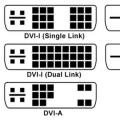 Adapter DVI-D na VGA. Dlaczego takie drogie. Adapter DVI-D VGA: mówimy o funkcjach, typach i możliwych problemach, które mogą wystąpić podczas korzystania z adaptera złącza VGA do DVI d
Adapter DVI-D na VGA. Dlaczego takie drogie. Adapter DVI-D VGA: mówimy o funkcjach, typach i możliwych problemach, które mogą wystąpić podczas korzystania z adaptera złącza VGA do DVI d Co zrobić, jeśli po włączeniu laptopa słychać piski?
Co zrobić, jeśli po włączeniu laptopa słychać piski? Błąd: Nie rozpoznano urządzenia USB!
Błąd: Nie rozpoznano urządzenia USB!